'>

Kung nasa Windows ka, at nakikita mo ang mensahe ng error na ' Ang GeForce Karanasan ay nakaranas ng isang error at dapat isara ', hindi ka nag-iisa. Maraming mga gumagamit ng Windows ang nag-uulat din ng problemang ito. Ngunit walang pag-aalala, posible na ayusin.
Narito ang 3 mga solusyon para subukan mo. Maaaring hindi mo subukan ang lahat; gawin lamang ang iyong paraan pababa hanggang sa makita mo ang isa ay gumagana para sa iyo.
Paraan 1: Malinis na muling i-install ang Karanasan sa GeForce
Paraan 2: I-install muli ang Mga Driver ng NVIDIA
Paraan 3: I-install muli ang Microsoft .NET Framework
Paraan 1: Malinis na muling i-install ang Karanasan sa GeForce
Isa sa mga unang bagay na iyong ginagawa kapag nagkakaroon ka ng mga problema sa iyong mga programa sa PC ay ang muling i-install ang mga ito. Narito kung paano mo ito magagawa:
1)Sa iyong keyboard, pindutin ang Windows logo key  at R sa parehong oras at uri % Localappdata% NVIDIA at pindutin Pasok .
at R sa parehong oras at uri % Localappdata% NVIDIA at pindutin Pasok .
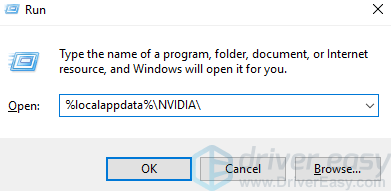
2) I-highlight GFExperience.exe folder at tanggalin ito.
3) Pumunta muli sa website ng suporta ng NVIDIA upang i-download ang pinakakatatag na bersyon ng magagamit na Karanasan sa GeForce. O maaari kang pumunta sa ligtas na mga site ng pag-download tulad ng cnet upang maghanap para sa mga magagamit na pag-download.
4) I-install ang Karanasan sa GeForce tulad ng itinuro.
5) Suriin kung nalutas ang problema.
Paraan 2: I-install muli ang Mga Driver ng NVIDIA
Ang maling pag-install na mga driver ng NVIDIA ay maaaring maging isa sa mga sanhi ng problemang ito ayon sa mga gumagamit. Maaari mong i-uninstall ang lahat ng mga posibleng driver ng NVIDIA mula sa iyong computer at muling i-install muli ang mga ito.
Kung kailangan mo, maaari kang gumamit ng software tulad ng Display Driver Uninstaller upang matulungan ka sa pag-uninstall ng driver ng NVIDIA. O maaari ka lamang pumunta sa Device Manager upang i-uninstall ang mga driver ng NVIDIA nang paisa-isa. Pumili ng anumang nababagay sa iyo.
Kapag natapos ang pag-uninstall, i-restart ang iyong PC. Maghanap para sa kinakailangang mga driver ng NVIDIA mula sa website ng suporta nito, at i-update ang mga ito ayon sa itinuro.
Kung wala kang oras, pasensya o kasanayan sa computer upang manu-manong i-update ang iyong mga driver, awtomatiko mong magagawa ito Madali ang Driver .
Awtomatikong makikilala ng Driver Easy ang iyong system at hanapin ang tamang mga driver para dito. Upang matiyak na mayroon kang ligtas at ligtas na mga driver, inuuna ng Driver Easy ang pagbibigay sa iyo ng mga driver na nakapasa sa WHQL test.
Maaari mong awtomatikong i-update ang iyong mga driver gamit ang alinman sa LIBRE o ang Pro na bersyon ng Driver Easy. Ngunit sa bersyon ng Pro ay tumatagal ng 2 pag-click lamang (at nakakuha ka ng buong suporta at isang 30-araw na garantiyang ibabalik ang bayad):
1) Mag-download at mai-install ang Driver Easy.
2) Patakbuhin ang Driver Madali at i-click ang I-scan ngayon pindutan Pagkatapos ay i-scan ng Driver Easy ang iyong computer at makakakita ng anumang mga driver ng problema.
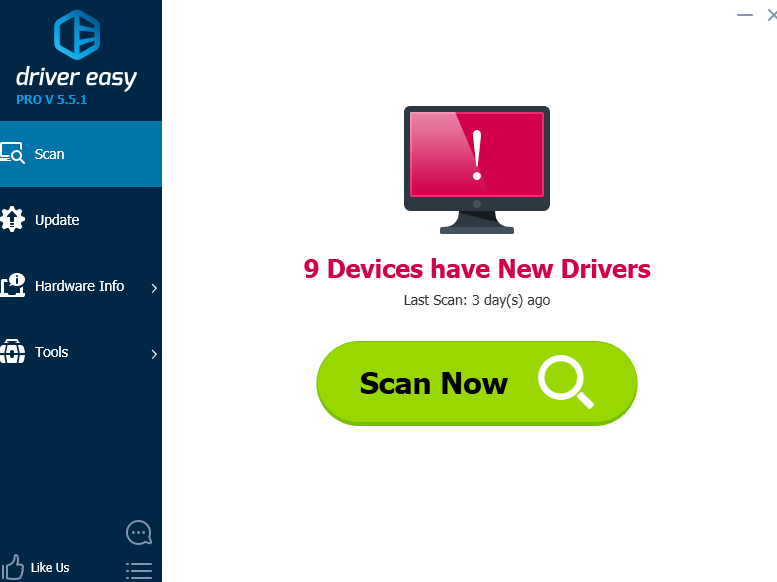
3) I-click ang Update pindutan sa tabi ng lahat ng naka-flag na aparato upang awtomatikong mag-download at mag-install ng tamang bersyon ng kanilang mga driver (magagawa mo ito sa LIBRENG bersyon).
O mag-click I-update ang Lahat upang awtomatikong i-download at mai-install ang tamang bersyon ng lahat ng mga driver na nawawala o hindi napapanahon sa iyong system (kinakailangan nito ang Pro bersyon - sasabihan ka na mag-upgrade kapag na-click mo ang I-update ang Lahat).

Paraan 3: I-install muli ang Microsoft .NET Framework
Ang isa pang posibleng sanhi ng error na ito ay maaaring hindi napapanahong Microsoft .NET Framework file.
Kung hindi mo pa nasubukan muling i-install ang iyong Microsoft .NET Framework, gawin ito ngayon. Dapat kang pumunta sa website ng suporta ng Microsoft at maghanap para sa naaangkop na file ng pag-setup mula doon.
Kung kailangan mo ng anumang tulong na makumpleto ang hakbang na ito, huwag mag-atubiling mag-iwan sa amin ng mga komento at makikita namin kung ano ang maaari naming gawin upang matulungan.






